Win11에서 사진을 연 후 자동으로 사진을 인쇄하는 문제를 해결하는 방법
- WBOYWBOYWBOYWBOYWBOYWBOYWBOYWBOYWBOYWBOYWBOYWBOYWB앞으로
- 2023-12-25 19:20:021596검색
최근 친구가 사진을 열어서 보려고 했는데, win11 사진을 열자마자 인쇄가 안 되었는데, 열기 방식의 오류 때문일 수도 있습니다. 애플리케이션.
win11 사진이 열리자마자 인쇄하는 솔루션:
1. 먼저 열려는 사진을 마우스 오른쪽 버튼으로 클릭하고 "다음으로 열기"를 선택하세요.
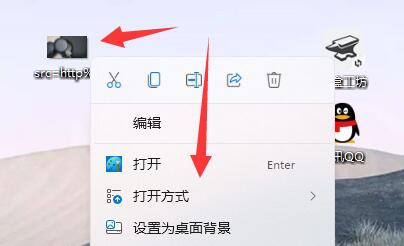
2. 그런 다음 "그림판" 또는 "사진"을 사용하세요. 그것을 열려면.
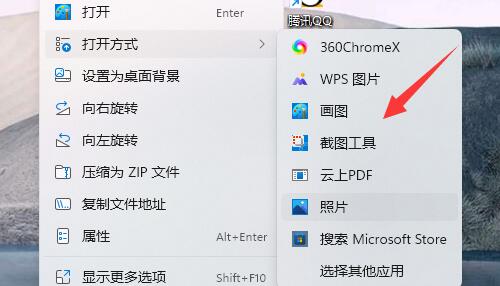
3. 작동하지 않으면 시작 메뉴를 마우스 오른쪽 버튼으로 클릭하여 "설정"을 엽니다.
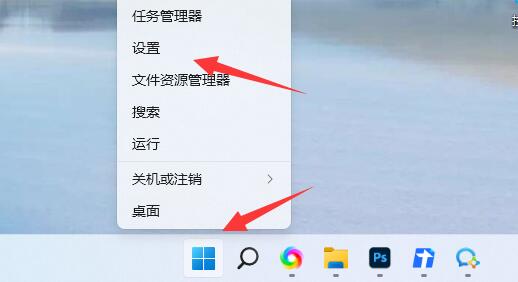
4. 그런 다음 왼쪽의 "응용 프로그램"으로 이동하여 "기본 앱"을 엽니다. "
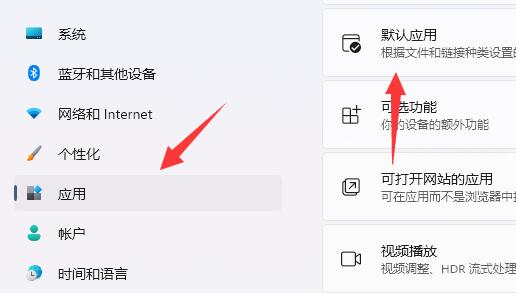
5. 그럼 거기에서 찾으세요. 사용하고 싶은 개봉 방법.
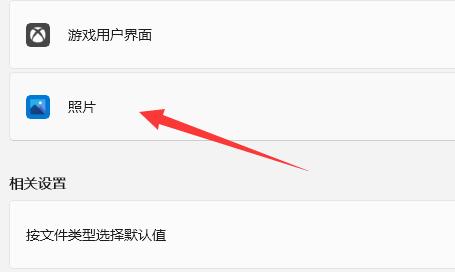
6. 모든 이미지 형식을 이 소프트웨어로 설정합니다.
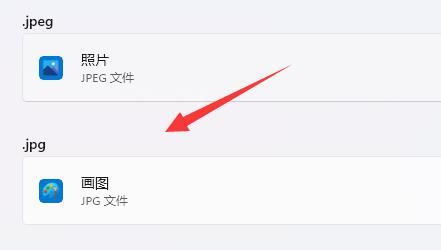
위 내용은 Win11에서 사진을 연 후 자동으로 사진을 인쇄하는 문제를 해결하는 방법의 상세 내용입니다. 자세한 내용은 PHP 중국어 웹사이트의 기타 관련 기사를 참조하세요!
성명:
이 기사는 somode.com에서 복제됩니다. 침해가 있는 경우 admin@php.cn으로 문의하시기 바랍니다. 삭제

